うらめしやー、どうも裏飯屋(@urameshiya_kgs)です。
※本記事はロードマップ用で初心者向けの解説記事になっております。
今回はAviUtlで動画のサムネイルを作る方法です。
基本的に皆さんが知りたいのはテロップのことだと思うのでこの記事は無難なテロップの作り方になります。記事タイトルもテロップの作り方にしたほうがいいかな…とも思ったのですがサムネイルを作ることには変わりないと思いますしそっちのほうが分かりやすいかなという事でサムネイルの作り方にしました。
ちゃんと(テロップ)って書いてるからゆるして
AviUtlはスクリーンショットも取れるので動画内からサムネイルにしたい箇所を編集してスクショを保存すればサムネイル画像を簡単に作ることができます。

慣れればとても簡単に作れますが事故を防ぐためにサムネイルにしたいシーンで一回スクショを撮り、プロジェクトを作り直して保存したサムネイルにしたいシーンの画像から編集することを筆者はおすすめします。
作り方その1、自分で作る方法
さてそれではテロップの作り方ですがテロップといっても人それぞれで編集のやり方も無限大です。この記事にたどり着いた人は初心者さんとかが多いと思うので今回は無難なテロップの作り方だけを紹介します。上級者の方は既に自分で作れると思うので、、
まずはこちらの画像をご覧ください。1番上から紹介していきたいと思います。
まずは1番目

画像赤線でかこってあるのが編集している部分です。
まずは無難な外枠のあるテロップですね。文字色は赤で影・縁色を白、「ゴシック体」に「縁取り文字」に「太字(B)」と「射線(I)」をONにしています。
ちなみに有名なyoutuberの字幕もフリーや市販のフォントを加工したものを使っている人が多いです。
フォントの追加の仕方はこちらから
次に2番目

先ほどのに影を付けてみました。こちらは「シャドー」を追加しただけです。簡単にできますね。数値はお好みで調整すればもっと濃ゆくしたり影をずらしたりできます。
次に3番目

光っているように見せるように「グラデーション」を追加しました。
合成モードは通常、グラデーション形状は線、強さと幅を少し弄って終了色を黄色にしてます。
終了色を変えればグラデーションの色がその色に変わります。
最後に4番目

先ほどのに「発光」を追加して光っているようにしました。
強さと拡散としきいはお好みで調整してください。これも光色は黄色です。
あとはお好みで画像を追加したりしてサムネイルは完成です!
その他の方法
テロップを作る別の方法としてジェネレーターで作るというやり方があります。
ジェネレーターは検索すればすぐに出てきます。
例としていくつか載せておきますね。
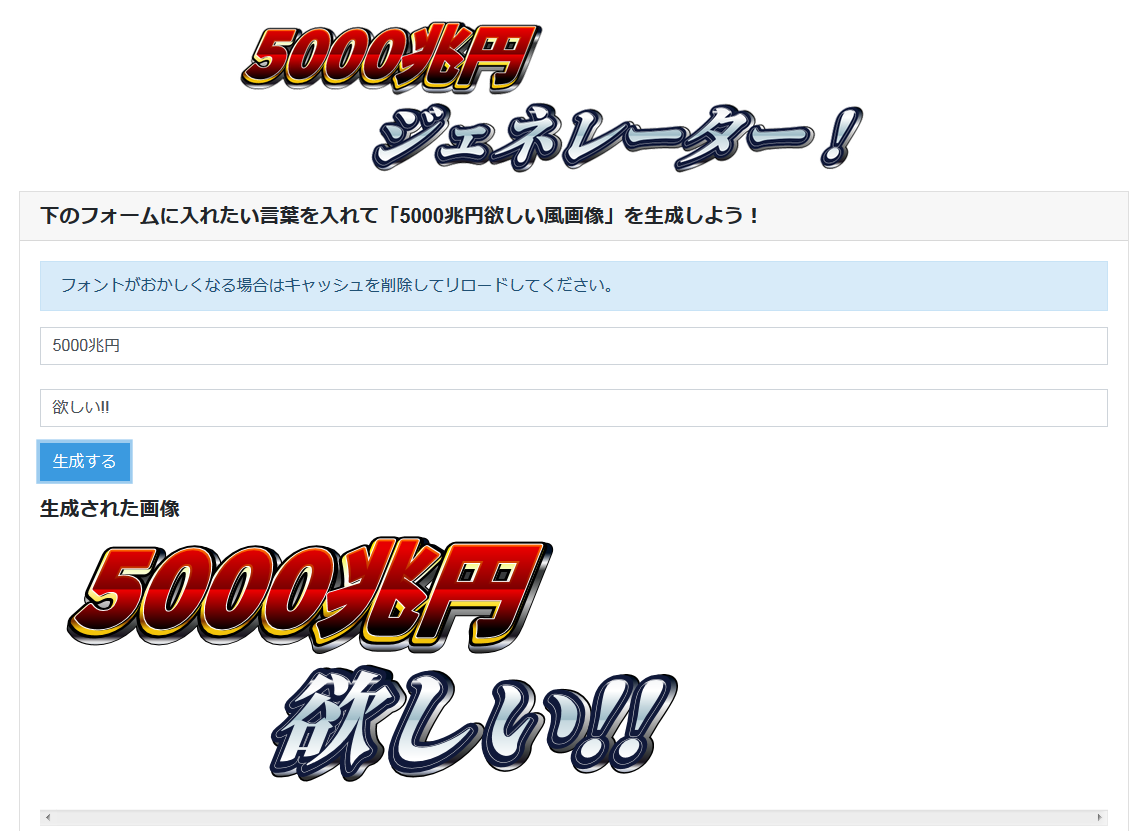

今回はこれで終わりたいと思います!!
初心者さんのための動画編集ロードマップを作るために現在記事を量産してますのでまた記事やリンクを追加する予定です。今しばらくお待ちください










